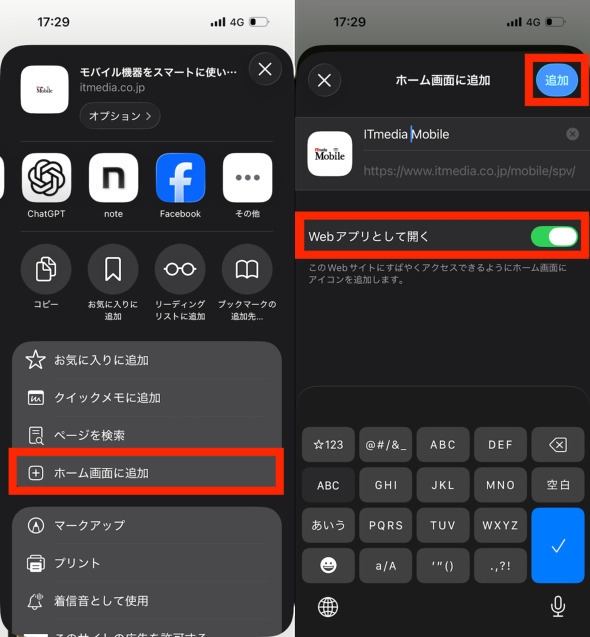
iOS 26では、Safariで開いたWebページをWebアプリとしてホーム画面に追加する機能が強化された。本記事では、変更があったポイントについておさらいしよう。
従来のOSバージョンでも、Safariで開いたWebページを、ホーム画面のアイコンとして追加して、アプリケーションのように配置して使うことができた。一方、iOS 26では、ホーム画面にアイコンとして追加する際に、「Webアプリとして開く」というスイッチのオン・オフを選択できるようになっており、この設定で起動時の挙動が変わるようになっている。
Webページをアプリ化する手順は、SafariでWebページを開いた状態で、共有メニューを開き、一覧から「ホーム画面に追加」を選択すれば良い。直後の画面にて、「Webアプリとして開く」というスイッチが表示される。これをオンにするかどうかを選択できる。
ホーム画面にアイコンが追加されたら、それをタップすることでWebページを開ける。この際に「Webアプリとして開く」のスイッチをオンにしている場合には、Webアプリとして起動できる。
|
|
|
|
要するに、Safariの画面ではない状態で、Webサイトが表示されているような状態になる。一方、同スイッチがオフの場合には、Safariのリンクとして起動しているわけだ。こうした差は、アプリ画面および、アプリスイッチャーの画面に表示されるアイコンで分かる。
|
|
|
|
|
|
|
|
Copyright(C) 2025 ITmedia Inc. All rights reserved. 記事・写真の無断転載を禁じます。
掲載情報の著作権は提供元企業に帰属します。
